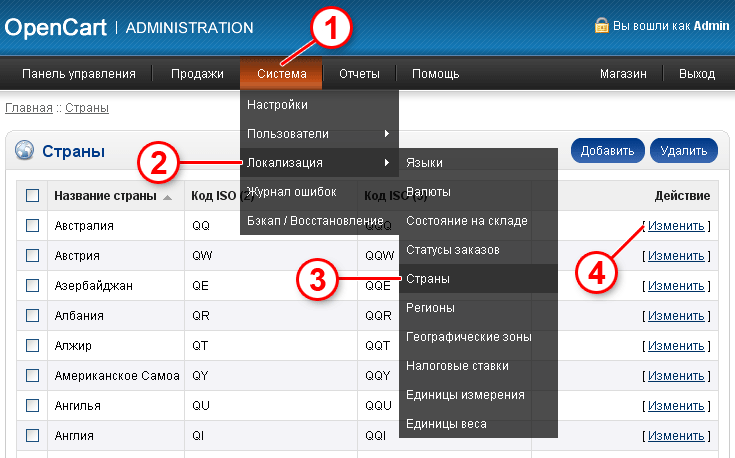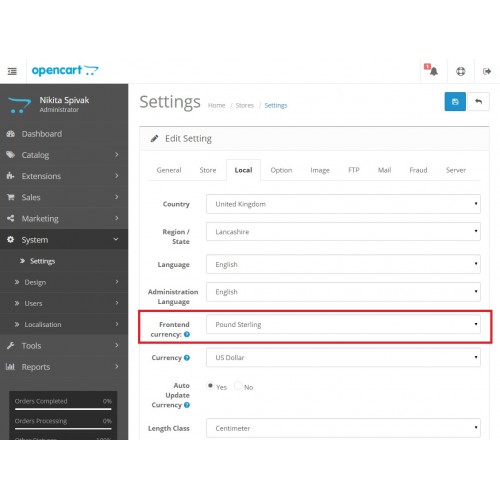Содержание
Настройка модуля “NeoSeo Авторизации с подтверждением почты” для OpenCart
-
3 месяца
-
Год
-
Все время
Команда NeoSeo
2970
1. Установка модуля “
NeoSeo Авторизации с подтверждением почты”
Необходимо загрузить файлы из директории Upload архива в корень сайта по фтп.
После этого необходимо: Перейти в административную панель сайта и выбрать раздел “Дополнения” — “Модули”
Затем необходимо в списке модулей найти модуль “NeoSeo Авторизации с подтверждением почты” И нажать кнопку “Установить”
Далее необходимо перейти в раздел “Дополнения” — “Менеджер дополнений”
И нажать кнопку “Обновить кэш модификаторов”
После этого можно переходить к настройкам модуля.
2. Настройка модуля NeoSeo Авторизации с подтверждением почты
Необходимо перейти в раздел “Дополнения” — “Модули”.
Для того чтоб перейти к настройке модуля необходимо найти в списке модулей модуль “NeoSeo Авторизации с подтверждением почты” и нажать кнопку “Изменить”
Откроется окно настройки модуля.
Вкладка “Параметры” позволяет изменить параметры:
- Статус — Определяет состояние модуля. Активен или не активен
Вкладка “Уведомления”
Позволяет изменить параметры:
- Текст при регистрации клиента — Позволяет указать текст с просьбой подтвердить почту, который будет выведен пользователю при регистрации.
- Тема письма о регистрации к клиенту — Позволяет указать тему письма, которое придет пользователю на почту.
- Текст о регистрации в письме клиенту — Текст письма, которое придет пользователю при попытке регистрации.
 В теле письма доступен шаблон {link} который будет заменен на ссылку для активации.
В теле письма доступен шаблон {link} который будет заменен на ссылку для активации. - Текст успешной регистрации — Текст письма которое придет пользователю после того, как он успешно подтвердит свою почту.
Вкладка “Уведомления для администрации” позволяет изменить следующие параметры:
- Получатели сообщений — позволяет указать получателя письма о новой регистрации пользователя.
- Тема письма о регистрации к администратору — позволяет указать тему письма, которое придет администратору
- Текст о регистрации в письме администратору — позволяет заполнить шаблон письма для администратора. В теле шаблона разрешено использовать шаблоны {firstname}, {lastname}, {email}, {telephone} которые будут заменены соответственно на Имя, Фамилию, почту и телефон указанные при регистрации пользователя.
Настройка писем при регистрации в opencart • freelance job for a specialist • category PHP ≡ Client Irina Momot
Switch to English version?
Yes
Переключитись на українську версію?
Так
Переключиться на русскую версию?
Да
Przełączyć się na polską weкrsję?
Tak
3 of 3
project expired
publication
open for proposals
project expired
1. Установлен модуль регистрации Register Form Manager.
Установлен модуль регистрации Register Form Manager.
Надо донастроить и разобраться с работой этого модуля.
Настроить письма для админа и клиента.
Настроить, чтобы копия регистрации приходила на дополнительный имейл, указанный при регистрации.
2. Настроить, чтобы менеджер получал копии продаж клиентов своей группы.
Proposals
3
date
online
rating
cost
time to complete
1 day900 UAH
1 day900 UAH
Здравствуйте!
Задача предельно ясна, готов приступить прямо сейчас.
В ставке указал цену за 1день работы.
От Вас жду доступы от админки + ftp доступ.
Буду рад поработать с Вами!1 day900 UAH
1 day900 UAH
Доброго времени суток,Ирина !
Внимательно прочиталa ваши требования — могу сделать все вышеперечисленное, буду рада конструктивному сотрудничеству.

Можем обсудить детали работы для точной оценки сроков и стоимости.
Я full-stack разработчик с более чем 4-летним опытом работы в языках Nuxt.js, PHP Laravel, JS, фреймворк Vue.js, Node.js, Bootstrap, Git, Rest API и конечно же WP, HTML, CSS, 3D MAX.Наша опытнейшая команда готова взяться за работу в ближайшее сроки. Работа будет выполнена добропорядочно, в нужных сроках и в соответствии с техническими заданиями.
Всегда буду на связи и буду высылать процесс работы чтобы вы могли внести изменения.
Свяжитесь со мной для детального обсуждения.
…
Ниже вы можете увидеть несколько моих работ.https://totx.io/login
https://phenomena.group/
https://gotyka.ru/
https://play.google.com/store/apps/details?id=com.breengy.carpooling
https://apps.apple.com/am/app/isbusiness/id1537612458Буду радa помочь вам, я профессионал в своей работе и уверяю, что поможем добиться наилучших результатов.
С нетерпением жду вашего ответа!
С уважением, команда GIS-Soft
Седа.
freelancer isn’t working in the service any longer
1 year ago
86 views
Проверка OTP при регистрации клиента в Opencart с использованием двухфакторной аутентификации Purpletree, расширения OTP и SMS-уведомлений
Расширение Purpletree для двухфакторной аутентификации, OTP и SMS-уведомлений для Opencart позволяет покупателю регистрироваться на внешнем веб-сайте только после проверки OTP на своем мобильном номере. , это позволит администратору иметь на своем веб-сайте только настоящих пользователей, которые являются реальными клиентами. Таким образом, второстепенные пользователи или компьютерные взломы, более того, таким образом администратор узнает, что пользователь является подлинным, и администратор может отправлять будущие SMS-уведомления на номер мобильного телефона пользователя, который они использовали при входе в систему, а не просто спамерские мобильные номера.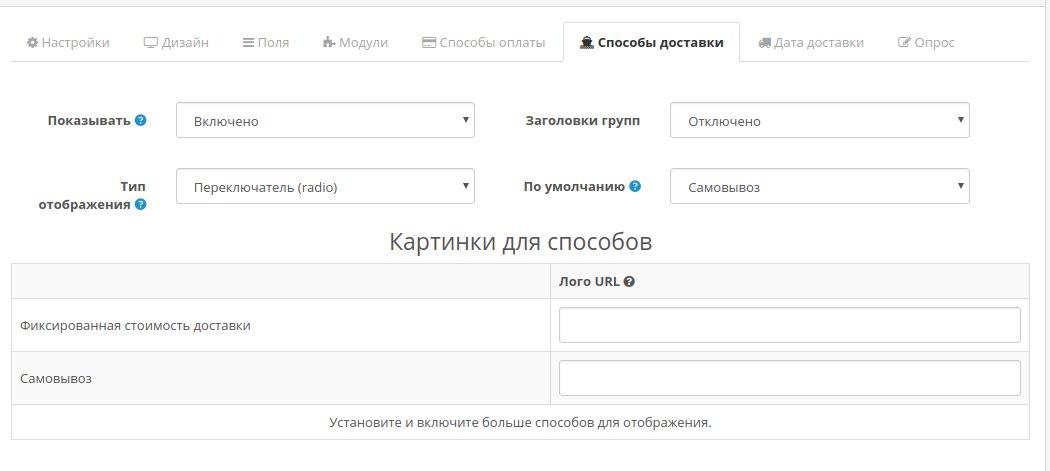 .
.
Администратор может легко настроить расширение и включить SMS-подтверждение при регистрации клиента. Просто войдите в панель администратора и перейдите в Purpletree SMS > Настройки. Оттуда нажмите на вкладку SMS Verification , и есть возможность включить Verification on Registration. Чтобы установить шаблон от администратора, под полем Template есть текстовая область. Введите текст, который вы хотите отправить в SMS клиенту. Для одноразового пароля просто введите _OTP_ и остановите текст так, как вам не нравится, поскольку мы уже установили текст строки по умолчанию как. Ваш проверочный код _OTP_. Просто замените текст любым текстом, который вы хотите отправить клиенту. Просто помните, что _OTP_ должен быть включен в сообщение, чтобы номер OTP был успешно отправлен клиенту.
Узнайте больше о двухфакторной аутентификации Purpletree, OTP и SMS-уведомлениях.
Существует также возможность отправки подтверждения. Один — Только электронная почта , затем еще один — Только мобильный, и последний — для обоих, то есть Мобильный и Электронная почта. Для Mobile Проверка действительна URL-адрес API SMS должен быть настроен для правильной работы, иначе клиенты не смогут получать SMS на свои мобильные устройства. Мы также предоставили подтверждение по электронной почте. Администратор также может выбрать проверку для Mobile и E-Mail . Если пользователь не может получать мобильные SMS из-за какой-либо проблемы в SMS API, он должен проверить свою электронную почту на предмет подтверждения OTP для электронной почты. Также обратите внимание, что одноразовый пароль для мобильных устройств и одноразовый пароль для электронной почты проверяются отдельно, так как клиент получит разные одноразовые пароли для мобильных устройств и разные для электронной почты. Итак, если ваш SMS API не работает, просто включите проверку только для электронной почты. Это будет полезно как для конечного пользователя, так и для администратора. Нет необходимости покупать какой-либо API для электронной почты. Просто установите двухэтапную аутентификацию Purpletree, OTP и SMS-уведомление для Opencart на своем веб-сайте и включите их в настройках, и администратор будет готов к работе всего за несколько кликов.
Итак, если ваш SMS API не работает, просто включите проверку только для электронной почты. Это будет полезно как для конечного пользователя, так и для администратора. Нет необходимости покупать какой-либо API для электронной почты. Просто установите двухэтапную аутентификацию Purpletree, OTP и SMS-уведомление для Opencart на своем веб-сайте и включите их в настройках, и администратор будет готов к работе всего за несколько кликов.
На стороне клиента для двухфакторной аутентификации Purpletree, OTP и SMS-уведомления для работы Opencart, клиенту просто нужно перейти к регистрационной форме для проверки при регистрации. Если это расширение включено, то в регистрационной форме для правильной работы регистрации требуется идентификатор электронной почты и телефон. Пользователь должен ввести действительный идентификатор электронной почты и действительный номер телефона. Если все правильно, нажмите кнопку «Продолжить» и всплывающее окно для «Проверка идентификатора электронной почты и мобильного телефона 9».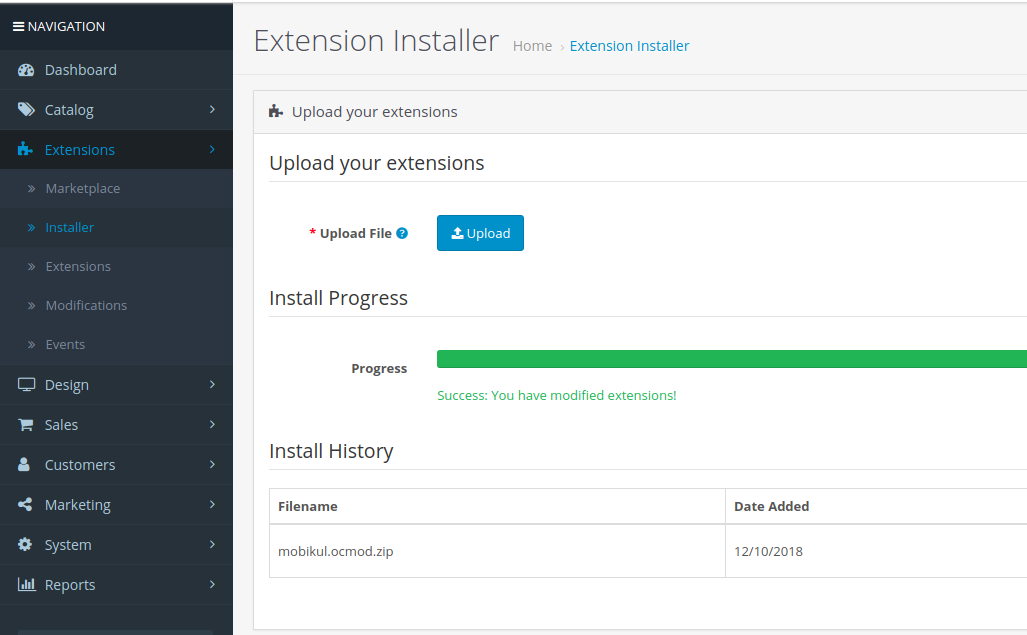 0006 номер. Введите действительный OTP, который вы получили для мобильного телефона и электронной почты, в соответствующие текстовые поля и нажмите «Подтвердить». Если пользователь не получил ни одного OTP, он также может нажать кнопку «Отправить повторно», чтобы повторно отправить OTP на мобильный и по электронной почте. Просто убедитесь, что вы вводите новый OTP как для электронной почты, так и для мобильного телефона, если нажата кнопка «Отправить повторно».
0006 номер. Введите действительный OTP, который вы получили для мобильного телефона и электронной почты, в соответствующие текстовые поля и нажмите «Подтвердить». Если пользователь не получил ни одного OTP, он также может нажать кнопку «Отправить повторно», чтобы повторно отправить OTP на мобильный и по электронной почте. Просто убедитесь, что вы вводите новый OTP как для электронной почты, так и для мобильного телефона, если нажата кнопка «Отправить повторно».
Модуль OpenCart Social Login — Руководство пользователя
Последнее обновление: Джо Паркер
Руководство пользователя Opencart, Руководство пользователя
1.0 Введение
Расширение OpenCart для входа через социальные сети предлагает вашим клиентам простой и быстрый способ входа через 8 самых надежных социальных сетей, включая Facebook, Twitter, Instagram, LinkedIn и т. д. Расширение Opencart для входа в социальные сети увеличивает количество регистраций клиентов на вашем веб-сайте и улучшает пользовательский опыт вашего интернет-магазина, предоставляя им мгновенный доступ к вашему веб-сайту.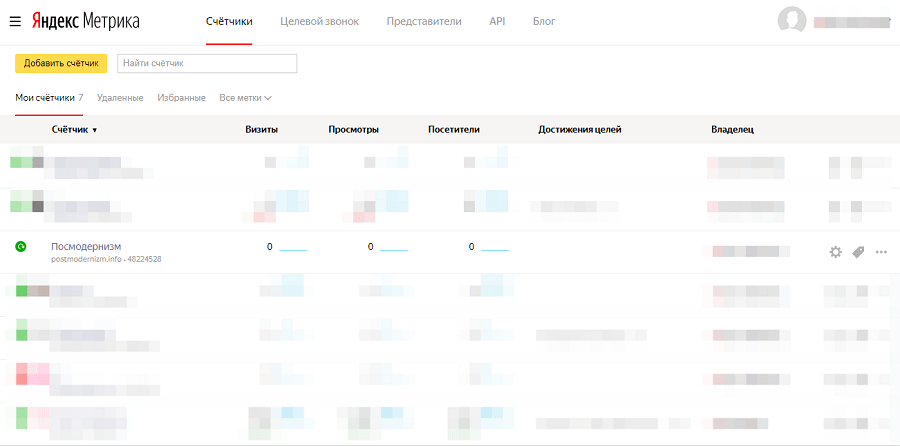 Модуль Social Login Opencart помогает удерживать клиентов и увеличивает количество посещений вашего сайта.
Модуль Social Login Opencart помогает удерживать клиентов и увеличивает количество посещений вашего сайта.
Предоставление вашим клиентам доступа к вашему веб-сайту через учетные записи социальных сетей без создания новой учетной записи на веб-сайте улучшит их опыт и побудит их повторно посетить ваш веб-сайт. Opencart Social Login — одно из лучших расширений для тех, кто не хочет тратить время на предоставление своей личной информации для регистрации на веб-сайте через новую учетную запись. Социальный вход для Opencart имеет удобный интерфейс, а расширение полностью настраивается.
- Модуль входа через социальные сети Opencart предлагает вход на веб-сайт через 8 наиболее надежных социальных сетей, включая Facebook, Twitter, Instagram, LinkedIn и т. д., вместо создания новой учетной записи на конкретном веб-сайте.
- Расширение Opencart Social Login можно легко настроить, включая активацию/деактивацию расширения одним щелчком мыши, активацию/деактивацию социальных сетей, размер и размещение значков социальных сетей на веб-сайте.

- Модуль Opencart Google Login разработан с учетом потребностей и требований каждого веб-сайта OpenCart и имеет удобный интерфейс.
- Плагин OpenCart Social Login имеет макет, адаптированный для мобильных устройств, а также для настольных компьютеров.
- Администратор магазина может легко активировать или деактивировать любую социальную сеть из бэк-офиса расширения Opencart Twitter Login в соответствии со своими предпочтениями и потребностями.
- Модуль Opencart Google Login очень прост в установке и настройке без каких-либо знаний в области программирования или технических знаний.
- Онлайн-продавец может настроить внешний вид кнопок входа в социальные сети, настроив цвет кнопки, параметры наведения и тип значка.
- Администратор может установить различный макет для разных страниц веб-сайта.
- Расширение OpenCart для входа в социальные сети предоставляет статистику для анализа влияния параметров входа в социальные сети и регистраций/деталей входа.

Приобретите расширение OpenCart Social Login на веб-сайте Knowband. Вы получите эти файлы после покупки расширения OpenCart:
- Во-первых, вы получите файл исходного кода модуля OpenCart Social Login в формате ZIP-файла.
- Руководство пользователя этого модуля OpenCart для входа через социальные сети.
Выполните следующие действия, чтобы установить модуль OpenCart Social Login:
1. Разархивируйте полученный zip-файл. Вы получите папки, как показано на следующем изображении:
2. Скопируйте все папки zip-файла в корневой каталог установки OpenCart через FTP-менеджер.
Итак, расширение OpenCart Twitter Login успешно установлено и готово к использованию в вашем магазине.
Теперь перейдите в меню администратора и нажмите на расширения и тем самым нажмите на кнопку настройки рядом с расширением OpenCart Twitter Login.
3.0 Интерфейс администратора
Администратор интернет-магазина может настроить расширение OpenCart для входа в социальные сети после успешной установки. Будет несколько вариантов конфигурации, как указано ниже:
Будет несколько вариантов конфигурации, как указано ниже:
- Общие настройки
- Настройки учетной записи
- Настройка модулей
- Настройка значков
- Статистика
3.1 Общие настройки
Здесь интернет-магазин может применить основные настройки. Доступные варианты конфигурации:
- Статус: Интернет-магазин может активировать или деактивировать функцию расширения OpenCart Social Login, включив или отключив ее.
- Включить Font Awesome: Font Awesome — это набор инструментов для шрифтов и значков, основанный на CSS и LESS. Владелец интернет-магазина может включить его, выбрав вариант « да » из выпадающего списка.
3.2 Настройки учетной записи
Отсюда онлайн-продавец может настроить параметры входа через социальные сети. Отсюда администратор может активировать и установить восемь параметров входа через социальные сети.
Отсюда администратор может активировать и установить восемь параметров входа через социальные сети.
3.2.1 Facebook
- Статус: Продавец магазина может показать или скрыть вход через Facebook, включив или отключив настройки в административном интерфейсе модуля OpenCart Social Login.
- Идентификатор приложения Facebook: Администратору необходимо ввести идентификатор приложения Facebook и идентификатор страницы, чтобы включить возможность входа в Facebook.
- Секрет приложения Facebook: Здесь администратору необходимо ввести секрет приложения Facebook.
В разделе 1 администратор может просмотреть шаги по созданию идентификатора приложения Facebook и секрета приложения.
3.2.2 Google
- Статус: Администратор может включить или отключить опцию входа в Google из административного интерфейса модуля Social Login OpenCart.

- Идентификатор клиента Google: Электронный продавец должен ввести здесь идентификатор клиента Google.
- Секрет клиента Google: Здесь администратору необходимо ввести секрет клиента Google.
В разделе 2 администратор может просмотреть метод создания идентификатора клиента Google и секрета клиента.
3.2.3 LinkedIn
- Статус: Продавец магазина может включить или отключить параметр входа в LinkedIn отсюда.
- Ключ API LinkedIn: Администратору необходимо настроить ключ API LinkedIn.
- Секретный ключ LinkedIn: Здесь администратору необходимо ввести секретный ключ LinkedIn.
В разделе 3 администратор может просмотреть метод создания ключа LinkedIn API и секретного ключа.
3.2.4 Twitter
- Статус: Администратор может включить или отключить возможность входа в Twitter.

- Ключ API Twitter: Администратору необходимо установить ключ API Twitter.
- Секрет API Twitter: Здесь администратору необходимо установить секрет API.
В разделе 4 администратор может просмотреть метод создания ключа Twitter API и секрета API.
3.2.5 Yahoo
- Статус: Продавец магазина может включить или отключить опцию входа в Yahoo.
- Ключ потребителя Yahoo: Здесь администратор может ввести ключ потребителя Yahoo.
- Yahoo Consumer Secret: Администратору необходимо установить Yahoo Consumer Secret.
В разделе 5 администратор может просмотреть шаги по созданию потребительского ключа Yahoo и потребительского секрета.
3.2.6 Амазонка
- Статус: Для включения или отключения входа в Amazon.
- Идентификатор клиента Amazon: Администратору необходимо ввести идентификатор клиента Amazon.

- Секрет клиента Amazon: Здесь администратор может ввести секрет клиента Amazon.
В разделе 6 администратор может просмотреть метод создания идентификатора клиента Amazon и секрета клиента.
3.2.7 Instagram
- Статус: Администратор может включить или отключить вход в Instagram из административного интерфейса этого расширения входа в социальные сети OpenCart.
- Идентификатор клиента Instagram: Здесь администратор может ввести идентификатор клиента Instagram.
- Секрет клиента Instagram: Здесь администратору необходимо ввести секрет клиента Instagram.
В разделе 7 администратор может просмотреть метод создания идентификатора клиента Instagram и секрета клиента.
3.2.8 Paypal
- Включить/Выключить: Онлайн-продавец может включить или отключить вход в систему PayPal из административного интерфейса расширения OpenCart Facebook.

- Идентификатор клиента Paypal: Администратору необходимо ввести идентификатор клиента Paypal.
- Секрет клиента Paypal: Здесь администратору необходимо ввести секрет клиента Paypal.
В Разделе 8 администратор может просмотреть метод создания идентификатора клиента Paypal и секрета клиента.
1. Шаги для создания сведений о приложении Facebook:
- Перейдите по ссылке https://developers.facebook.com/apps/ или вы можете напрямую щелкнуть сообщение, доступное на странице конфигурации Facebook: «Нажмите здесь». чтобы получить идентификатор приложения Facebook и секрет приложения».
- Нажмите Добавить новое приложение.
- Введите необходимые сведения.
- После проверки безопасности перейдите в «Настройки»> «Основные». Здесь вы получите идентификатор приложения и секрет приложения.
- Теперь введите домен приложения, URL-адрес политики конфиденциальности и сохраните изменения.

- Перейдите в настройки проекта Facebook и сохраните https://www.example.com/index.
php?route=kbsociallogin/ перенаправление в поле Действительные URI перенаправления OAuth. Проверьте то же самое на изображении ниже —
.
- Теперь перейдите на вкладку «Статус и обзор» в левом меню и активируйте приложение.
2. Шаги для получения сведений о приложении Google:
- Перейдите в консоль разработчиков Google: https://console.developers.google.com/project
- Теперь нажмите API и службы-> Учетные данные в меню слева.
- Нажмите кнопку «Создать новый идентификатор клиента» на правой панели экрана.
- Заполните всплывающую форму следующими данными:
- Тип приложения: веб-приложение.
Authorized JavaScriptorigins: доменное имя вашего магазина. (https://www.example.com)
Авторизованный URI перенаправления: URI страницы перенаправления SNSLogin.
(https://www.example.com/index.php?route=kbsociallogin/redirect).
- Теперь нажмите кнопку «Создать идентификатор клиента», чтобы получить идентификатор клиента и секретный ключ клиента для входа в систему OpenCart через социальные сети.
3. Шаги для получения сведений о приложении LinkedIn:
- Перейдите на https://www.linkedin.com/developers/apps
- Нажмите «Создать приложение».
- Заполните форму, чтобы зарегистрировать новое приложение. URL-адрес веб-сайта должен быть URL-адресом вашего магазина, например https://www.example.com.
- Нажмите кнопку «Создать приложение».
- В разделе аутентификации онлайн-продавец может просмотреть идентификатор и секрет приложения, как показано ниже:
4. Как получить информацию о приложении Twitter:
- Перейдите на https://dev.
 twitter.com/apps
twitter.com/apps - Нажмите кнопку «Создать новое приложение».
- Введите сведения о приложении следующим образом:
1. Имя приложения: название вашего приложения.
2. Описание: описание вашего приложения от 10 до 200 символов.
3. Веб-сайт: URL вашего магазина.
4. URL-адрес обратного вызова: SNSLoginredirect URL-адрес страницы вашего магазина.
(https://www.example.com/index.php?route=kbsociallogin/redirect).
- Теперь нажмите «Да, я согласен», а затем нажмите «Создать приложение Twitter».
- Теперь выберите ключи API в меню под именем вашего приложения и скопируйте ключ API и секрет API для входа в OpenCart через социальные сети.
5. Шаги для получения сведений о приложении Yahoo:
- Перейдите в сеть разработчиков Yahoo (https://developer.apps.yahoo.com/projects).
- Щелкните Создать проект.

- Заполните необходимые данные в соответствии с инструкциями. URL-адрес домашней страницы будет URL-адресом вашего магазина.
- Нажмите кнопку «Создать проект».
- Скопируйте свой потребительский ключ и потребительский секрет для расширения OpenCart Social Login.
6. Как получить Приложение Amazon Подробности:
- Перейдите в сеть разработчиков Amazon (https://login.amazon.com/manageApps).
- Нажмите кнопку «Войти в App Console».
- После успешного входа в App Console нажмите кнопку «Зарегистрировать новое приложение» в правом верхнем углу страницы, и вы будете перенаправлены на следующую страницу.
- Введите сведения о приложении следующим образом:
- Имя: Название вашего приложения.

- Описание: Описание вашего приложения.
- URL-адрес уведомления о конфиденциальности: URL-адрес страницы политики конфиденциальности вашего магазина.
- Изображение логотипа: выберите дополнительное изображение логотипа вашего магазина.
- Нажмите кнопку Сохранить.
- Теперь нажмите «Веб-настройки», чтобы получить идентификатор клиента и секрет для модуля OpenCart для входа через социальные сети.
- Разрешенный URL-адрес возврата: SNSLogin перенаправляет URL-адрес страницы вашего магазина.
(https://www.example.com/index.php?route=kbsociallogin/redirect)
7. Шаги, чтобы получить Приложение Instagram подробности:
- Перейдите в сеть разработчиков Instagram (https://instagram.com/developer/clients/manage/#).
- Нажмите кнопку «Зарегистрировать нового клиента» в правом верхнем углу страницы.

- Заполните следующую форму
- Установите OAuth redirect_uri в качестве URL-адреса страницы перенаправления SNSLogin вашего магазина. (https://www.example.com/index.php?route=kbsociallogin/redirect).
- Нажмите кнопку «Создать», затем скопируйте и вставьте идентификатор клиента и секрет в панель администратора OpenCart Social Login.
8. Шаги для получения Приложение Paypal детали:
- Перейдите в Сеть разработчиков Paypal (https://developer.paypal.com/webapps/developer/applications/myapps).
- Нажмите кнопку «Создать приложение».
- Теперь введите имя вашего приложения и нажмите кнопку «Создать приложение».
- Установите URL-адрес возврата приложения (живой) в качестве URL-адреса страницы перенаправления SNSLogin вашего магазина.

(https://www.example.com/index.php?route=kbsociallogin/redirect).
- Скопируйте и вставьте активные учетные данные в панель администратора расширения OpenCart Social Login.
3.3 Настройка модулей
Здесь онлайн-продавец может установить значки входа через социальные сети на разных страницах и применить другие соответствующие настройки. Администратор может добавлять, удалять и обновлять различные модули входа через социальные сети. Параметры настройки описаны ниже:
Шаги для добавления нового модуля:
- Имя модуля: Администратор может установить имя модуля входа через социальные сети.
- Статус заголовка: Интернет-магазин может активировать или деактивировать эту опцию, чтобы показать или скрыть заголовок модуля.
- Название: Администратор может установить название модуля на разных языках.

- Макет: Интернет-магазин может выбрать макет из раскрывающегося списка, доступного в административном интерфейсе этого расширения OpenCart для входа в Facebook.
- Расположение кнопок: Интернет-магазин может выбрать расположение кнопок из доступных вариантов в раскрывающемся списке.
- Позиция: Онлайн-продавец может выбрать позицию для отображения параметров входа через социальные сети. Параметры входа через социальные сети для OpenCart позволяют отображать параметры входа в контент вверху, внизу контента, контенте слева и контенте справа.
- Порядок сортировки: Администратор может установить порядок сортировки значков социальных сетей.
- Статус: Продавец магазина может активировать или деактивировать этот модуль из интерфейса администратора.
3.4 Настройка значков
Продавец интернет-магазина может создавать макеты для значков входа в социальные сети.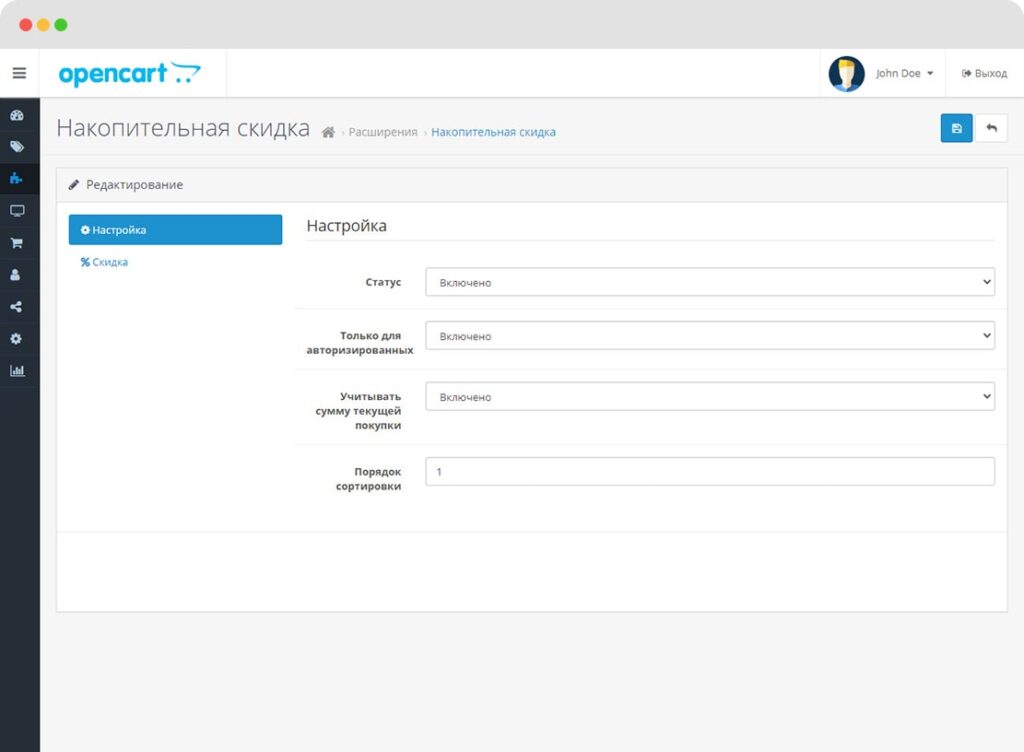 Расширение OpenCart Twitter Login позволяет продавцу магазина добавлять, удалять и редактировать макет из интерфейса администратора.
Расширение OpenCart Twitter Login позволяет продавцу магазина добавлять, удалять и редактировать макет из интерфейса администратора.
- Название раскладки кнопок: Администратор может установить имя раскладки кнопок отсюда.
- Выберите логины: Администратор магазина может выбрать из 8 социальных опций, которые он хочет отобразить в этом макете.
- Типы значков: Здесь администратор может установить тип значка. Значок может быть маленьким круглым, маленьким прямоугольным, маленьким закругленным, большим закругленным и большим прямоугольным.
- Эффект наведения: Администратор может установить эффект наведения здесь. Модуль OpenCart для входа в социальные сети может масштабировать, выделять и поворачивать значки входа в социальные сети.
- Выравнивание: Продавец магазина может установить горизонтальное или вертикальное выравнивание.

- Цвет кнопки: Администратор может выбрать цвет кнопки по умолчанию или настроить цвет кнопки для каждого значка в административном интерфейсе модуля OpenCart для входа через социальные сети.
3.5 Статистика
В этом разделе интернет-магазин может просмотреть статистику регистрации и входа пользователей. Администратор может просмотреть список для получения подробной информации о том, сколько клиентов вошли/зарегистрировались с помощью каждого варианта входа через социальные сети. Расширение OpenCart Twitter Login также показывает общую регистрацию на веб-сайте с использованием любых параметров социальных сетей, а также данные об имени и адресе электронной почты.
4.0 Внешний интерфейс
Онлайн-пользователи могут просматривать различные варианты входа через социальные сети на страницах веб-сайта. Администратор может отображать различные варианты входа через социальные сети на всех страницах веб-сайта, если он этого хочет.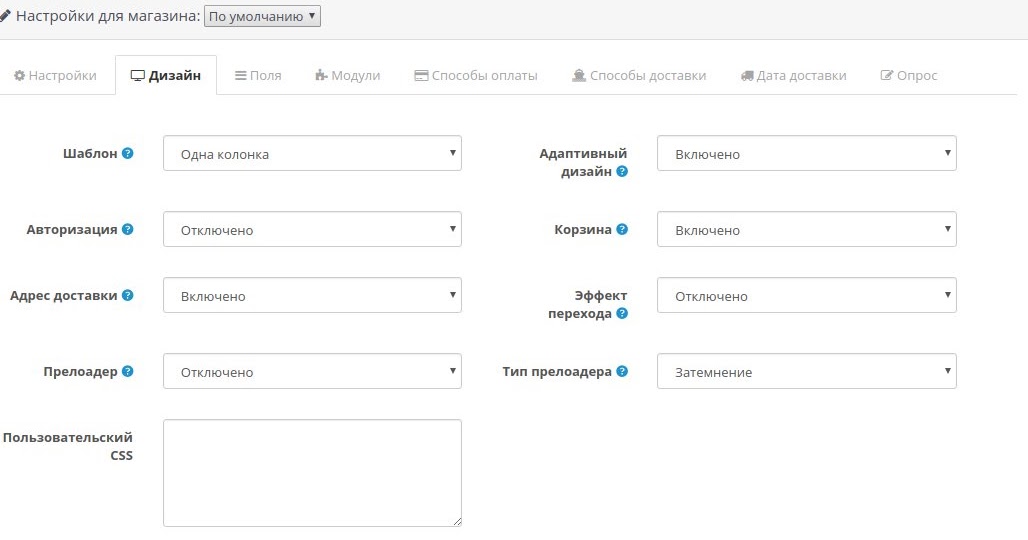
Клиенты могут войти/зарегистрироваться с помощью любого из вариантов входа через социальные сети, доступных на странице веб-сайта.
Домашняя страница будет отображаться, как показано ниже, при использовании большого прямоугольного значка с эффектом масштабирования.
Большой прямоугольный значок с эффектом выделения и Большой прямоугольный значок с эффектом выделения, настраиваемый цвет кнопки будет выглядеть, как показано ниже.
Маленькая круглая иконка с вращающимся эффектом и маленькая прямоугольная иконка с эффектом выделения будут отображаться, как показано ниже:
Таким образом, клиентам не нужно входить в систему/регистрироваться через длительный процесс. Им просто нужно нажать на кнопки входа в социальные сети и легко войти/зарегистрироваться.
Для получения более подробной информации об этом расширении OpenCart Social Login посетите здесь:
OpenCart Social Login Extension Ссылка на продукт
OpenCart Social Login Extension Extension User Manual
OpenCart Social Login Extension Front Office Demo
OpenCart Social Login Extension Back Office Demo
OpenCart Social Login Module marketplace link
Связанные истории:
- Увеличьте количество ваших подписчиков в социальных сетях для вашей организации с помощью этого Расширение Opencart для входа в социальную сеть
- Плагин входа через социальные сети для магазинов OpenCart для быстрого развития бизнеса
- Пришло время для этого плагина входа через социальные сети для OpenCart, чтобы заново изобрести взаимодействие с клиентами через социальные сети
- Измените свое взаимодействие с социальными сетями с помощью подключаемого модуля входа через социальные сети для OpenCart
- Используйте возможности социальных сетей с этим расширением для входа в систему Opencart через социальные сети
Джо Паркер
Мы гордимся лучшими в отрасли плагинами для систем электронной коммерции и имеем многолетний опыт работы с веб-сайтами электронной коммерции.

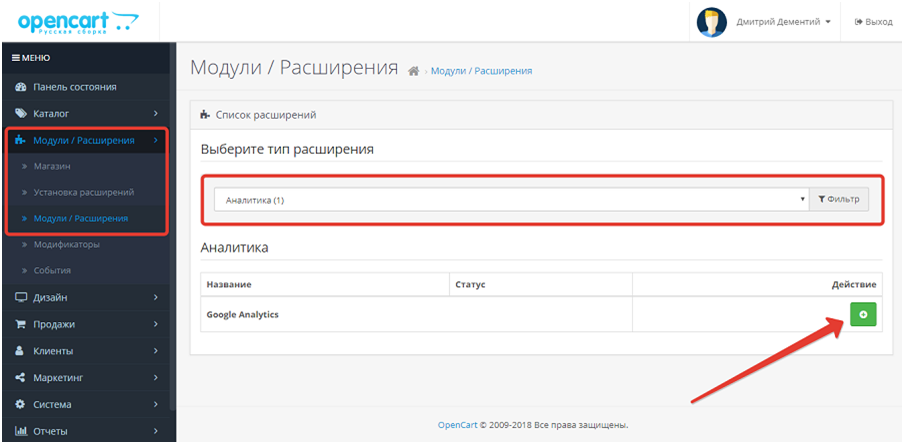 В теле письма доступен шаблон {link} который будет заменен на ссылку для активации.
В теле письма доступен шаблон {link} который будет заменен на ссылку для активации.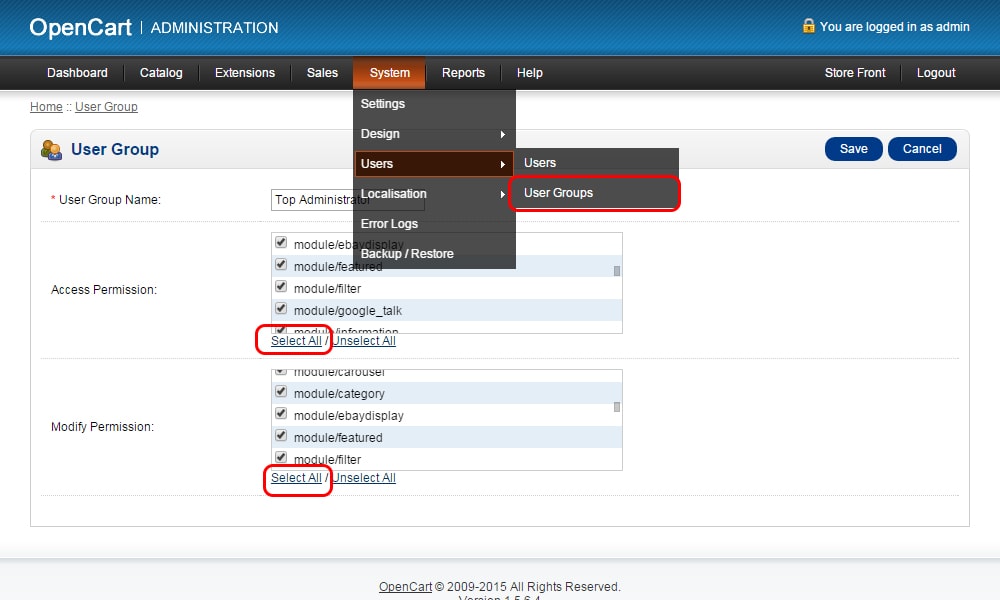


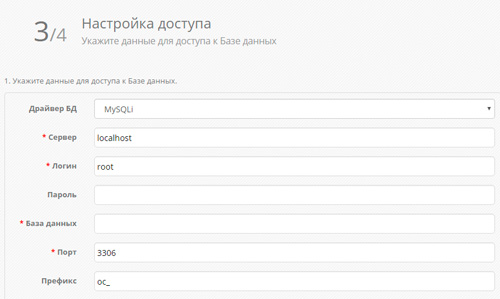





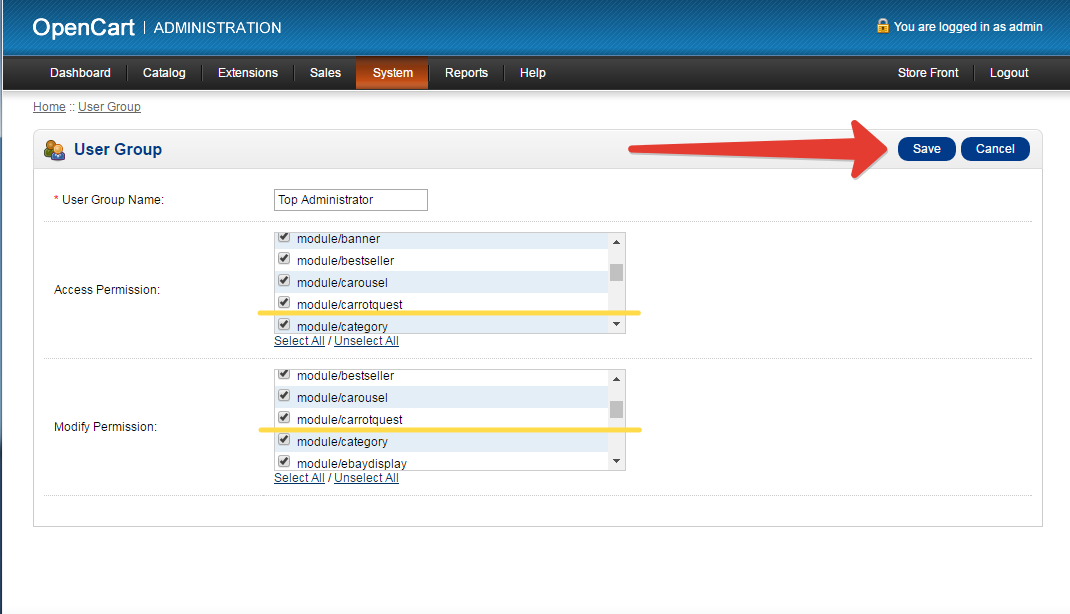
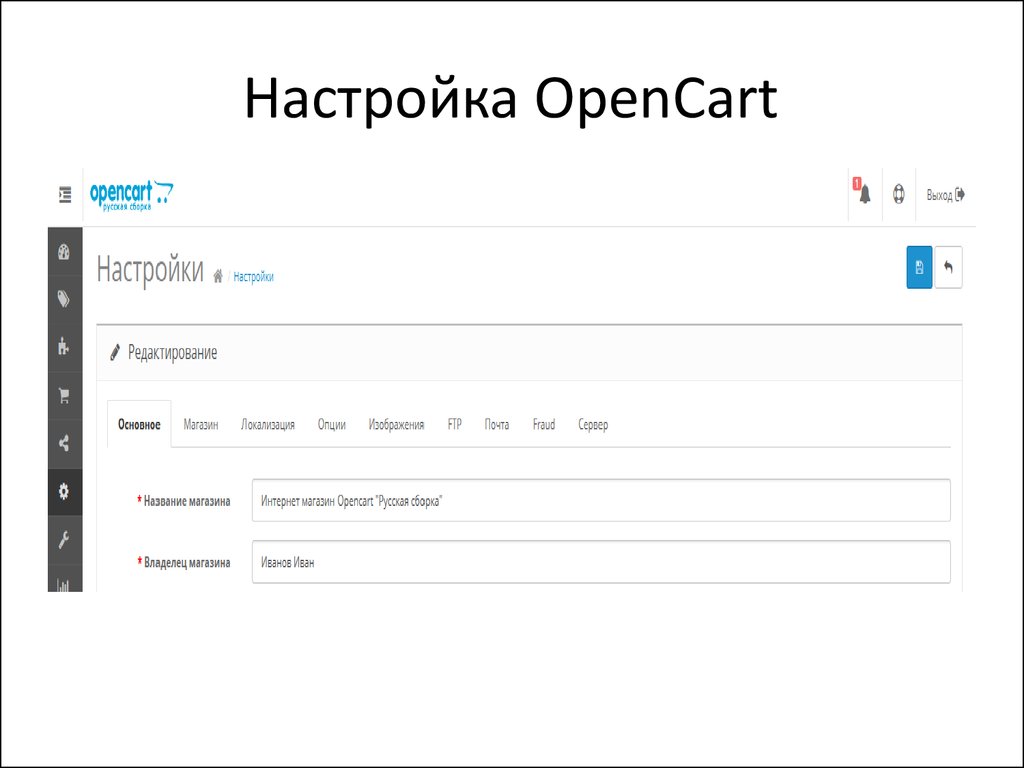 twitter.com/apps
twitter.com/apps